|
YBET Informatique Rue Albert 1er, 7 (Route Florenville - Arlon) B-6810 Pin (/ fax: 061/32.00.15 |
|
|
Cours - Tutorial PowerPoint |
| FORMATIONS | Le MAGASIN YBET | PRODUITS et SERVICES |
| Formation entreprise et particulier | Activités et présentation | |
| Cours Access |
| Magasin YBET |
PowerPoint: 7. Modèle de conception
1. Introduction - 2. Couleur de fond, arrière plan - 3. Conception des diapositives, jeux de couleurs - 4. Conception des diapositives: Modèle de conception
Dans les précédents chapitres de cette formation PowerPoint, nous avons inséré des objets, des textes et les avons manipulés. Cette partie va nous permettre de modifier le fond d'écran de notre présentation. Deux méthodes sont utilisées, soit un fond direct (y compris le jeu de couleur), soit un modèle de conception.
Une petite remarque, une présentation sur écran doit rester suffisamment sobre pour ne pas distraire l'assistance, mais suffisamment colorée pour que ces personnes gardent l'attention sur votre présentation. En gros, l'affichage sur écran doit être un plus pour votre présentation, un support visuel de votre conférence. Dans le cas d'un album photo qu'on voit souvent dans les petites fêtes familiales (mariage, anniversaire, ...), le fond doit être suffisament sobre pour que le principal reste la photo et les commentaires.
2. Couleur de Fond, arrière plan.
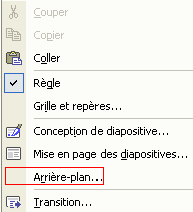 Reprenons notre
présentation et utilisons le menu contextuel au milieu d'une diapositive
(hors d'un objet), ou par le menu Format -> Arrière Plan. La fenêtre
Arrière Plan va nous permettre de remplacer la couleur d'arrière plan de
notre diapositive par une autre au choix. De nouveau, on retrouve
Autres
couleurs et
motifs et
textures que nous avons vus dans les propriétés des objets.
Reprenons notre
présentation et utilisons le menu contextuel au milieu d'une diapositive
(hors d'un objet), ou par le menu Format -> Arrière Plan. La fenêtre
Arrière Plan va nous permettre de remplacer la couleur d'arrière plan de
notre diapositive par une autre au choix. De nouveau, on retrouve
Autres
couleurs et
motifs et
textures que nous avons vus dans les propriétés des objets.
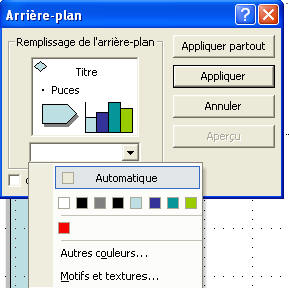
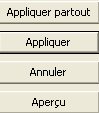 Vous pouvez:
Vous pouvez:
-
Appliquer partout, toutes les diapositives reprendront le nouvel arrière-plan (couleur, image, ...)
- Appliquer: ne s'applique qu'à la diapositive en cours (ou celles sélectionnées)
- Aperçu: permet d'afficher sur la diapositive les modifications effectuées sans enregistrer la modification.
Cette fonction est très facile d'utilisation. Par contre, la deuxième méthode va nous permettre de créer des fonds et textes utilisés pour d'autres diaporamas
3. Conception des diapositives: jeux de couleurs.
Pour obtenir ce format, vous devez obligatoirement passer par le volet Office (en PowerPoint XP et 2003), même si la commande "Conception de diapositive" du menu Format l'affiche automatiquement.
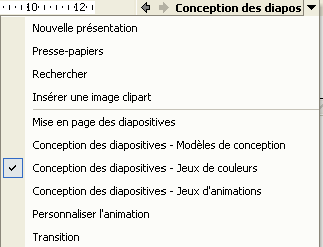
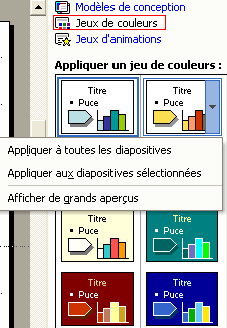 Cette méthode est un peu différente de
l'arrière plan puisqu'elle modifie non seulement le fond, mais également
les couleurs des textes réservés (des titres), des couleurs standards des
graphiques, ombres, couleurs de lignes, liens hypertexte, ... L'avantage,
vous n'êtes pas obligé de vérifier la couleur des textes en fonction du
fond. Par contre, vous ne pouvez pas par cette méthode insérer une image.
Cette méthode est un peu différente de
l'arrière plan puisqu'elle modifie non seulement le fond, mais également
les couleurs des textes réservés (des titres), des couleurs standards des
graphiques, ombres, couleurs de lignes, liens hypertexte, ... L'avantage,
vous n'êtes pas obligé de vérifier la couleur des textes en fonction du
fond. Par contre, vous ne pouvez pas par cette méthode insérer une image.
Si vous cliquez directement sur un des choix de jeux de couleurs, toutes les diapositives de votre diaporama sont modifiées. Par contre, en cliquant sur le bord droit d'un des choix (la flèche s'affiche en positionnant le curseur juste dessus), vous pouvez appliquer à toutes les diapositives ou aux diapositives sélectionnées. Pour la méthode pour sélectionner plusieurs diapositives, référez vous à la partie sélection de diapositives de PowerPoint du chapitre précédant.
Les jeux de couleurs disponibles dépendent du modèle de conception choisi au départ comme nous le verrons ci-dessous.
4. Conception des diapositives: Modèles de conception.
En gros, un modèle de conception sous Powerpoint équivaut au modèle de Word. Ces modèles de conception incluent non seulement les jeux de couleurs, mais aussi le fond (image, couleur spécifique, ...), le format des titres, ... Nous verrons dans un chapitre ultérieur que les formats et présentations des zones réservées (notamment les titres) sont liés aux masques de diapositives.
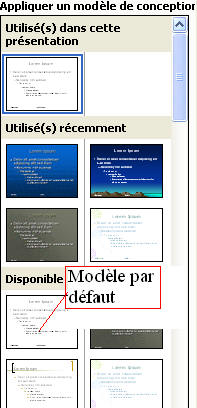 Dans le volet office (CTRL + F1) pour
les versions XP et 2003, menu Format (Conception des diapositives) pour
toutes les versions, sélectionnez la commande Modèle de conception.
Dans le volet office (CTRL + F1) pour
les versions XP et 2003, menu Format (Conception des diapositives) pour
toutes les versions, sélectionnez la commande Modèle de conception.
La fenêtre du modèle de conception est dissociée en 3 parties:
- Le modèle utilisé dans cette présentation. Nous verrons ci-dessous que nous pouvons en utiliser plusieurs dans un même diaporama de PowerPoint
- Les modèles utilisés récemment
- Les modèles disponibles, y compris ceux que nous créerons dans ce chapitre et dans les chapitres ultérieurs.
Le choix est suffisamment vaste pour permettre à chacun de trouver le meilleur fond possible. Remarquez que selon le modèle de conception choisi, les jeux de couleurs sont différents. Logiques direz-vous, le fond de couleur étant différent, les couleurs de textes doivent être différentes pour permettre de l'afficher correctement.
Pour changer de modèle de conception sur l'ensemble des diapositives de la présentation, cliquez simplement sur un des modèle affiché.
 Par contre, si vous déplacez le curseur sur la partie
gauche du modèle souhaité, le menu suivant apparaît:
Par contre, si vous déplacez le curseur sur la partie
gauche du modèle souhaité, le menu suivant apparaît:
- Appliquer à toutes les diapositives est équivalent à cliquer sur le milieu de l'image.
- Appliquer aux diapositives sélectionnées permet de n'appliquer un modèle qu'à certaines diapositives. Dans ce cas, plusieurs modèles différents sont utilisés dans le diaporama. Référez-vous au chapitre précédant pour la sélectionner plusieurs diapositives
- Afficher de grand aperçus change uniquement la présentation du volet office à droite, les modèles de conception disponibles sont affichés plus grands.
Les modèles de conceptions sont liés au masque des diapositives. Le chapitre 12 nous permettra de créer nos propres modèles de conception avec 1 masque de diapositive.
| Base de donnée MySQL, créer des bases de données en MySQL avec le langage PHP |
Formation Excel YBET En 18 chapitres, l'ensemble de Microsoft Excel pour débutants et utilisateurs avancés |
|
Suite du cours PowerPoint> 8. Présentation et diaporama |
| < 6. Mode d'affichage |
Votre revendeur de confiance en province de Luxembourg:
© YBET 2005 - 2017